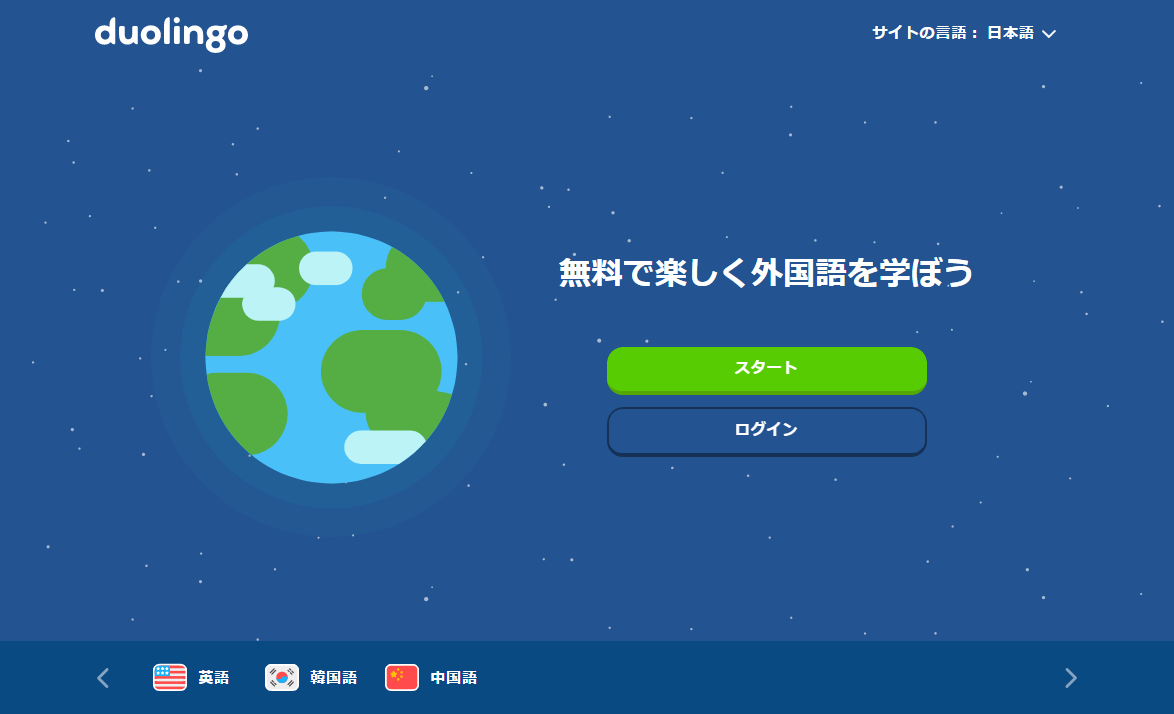Duolingoデュオリンゴでアカウント削除する方法(iPhone/Android)
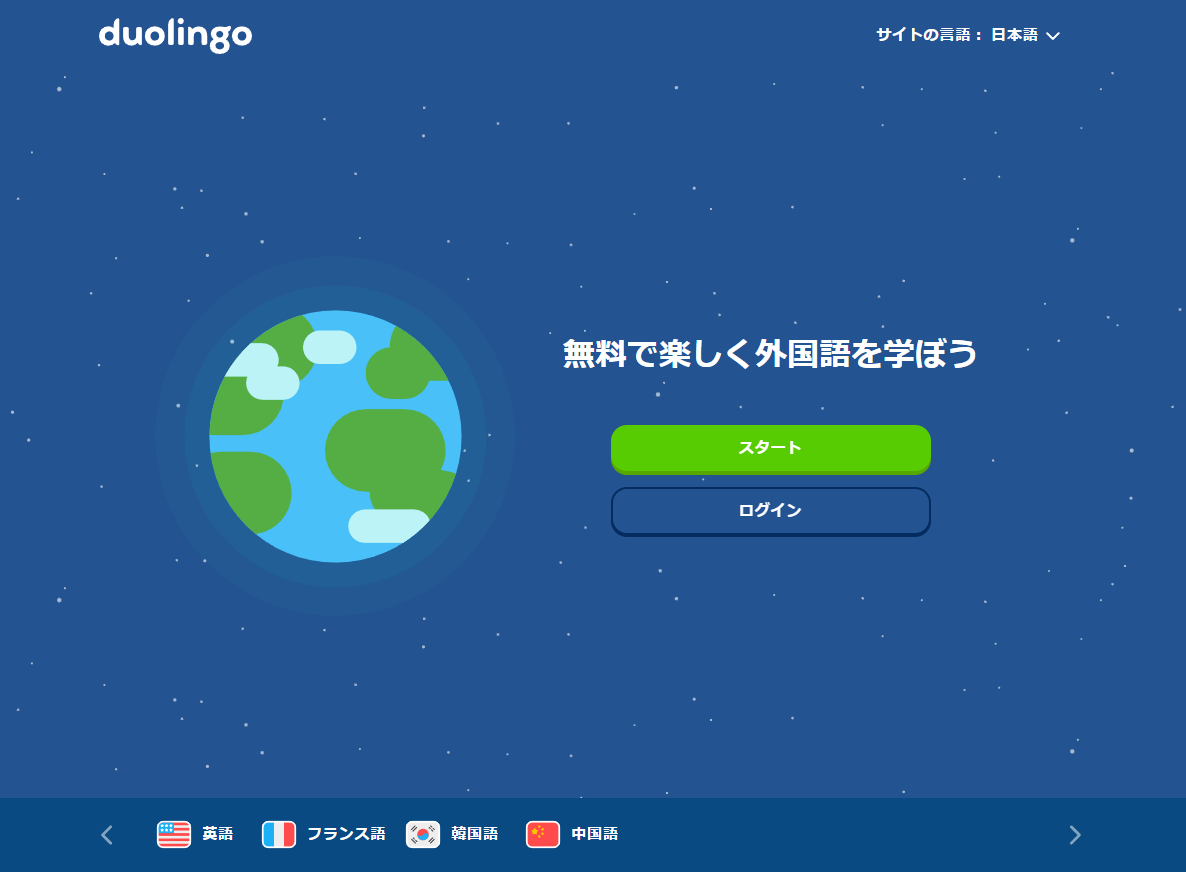
こんにちは。Duolingo何とか継続してる主婦しおりです。
子どももDuolingo(デュオリンゴ)はじめたいというのでアカウント作ったのに、結局やらないって言われて子ども用のアカウント削除することにしたんですが…
アカウントの削除方法がとにかくわからない!!!?
というわけで今回は、色々と調べてアカウント削除した方法を紹介したいと思います。
デュオリンゴのアカウント削除方法
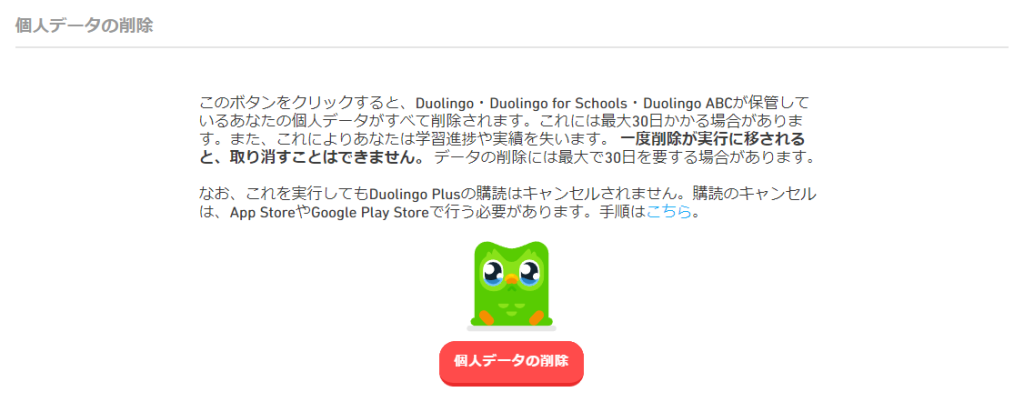
「Duolingo アカウント削除」で検索するとデュオリンゴの公式サイトにある「アカウントとデータはどうやって削除するのでしょうか?というページがでてきます。
それによると、
- Duoringo Drive-Thru (英語表記) にアクセスする
- 「Erase Personal Data」の赤いボタンをタップする
- メールで削除リクエストの確認メールが届く
- メールないのリンクをクリックして削除完了
この方法でアカウント削除できます。
「Erase Personal Data」は日本語設定にしてあると「個人データの削除」というボタン名になっているのでわかりやすいです。
ログインしないと表示されない

最初、Duolingoにログインしていない状態でDuoringo Drive-Thruをクリックすると「Erase Personal Data」とかいてある赤いボタンは表示されませんでした(涙)
かわりに、
Duolingo Data Vault
Data Vault allows you to download all of your personal data stored by Duolingo. To access this page, please return to Duolingo and log in to your account.
DeepL翻訳すると、
Duolingoデータボールト
Data Vaultでは、Duolingoが保存しているお客様の個人データをすべてダウンロードすることができます。このページにアクセスするには、Duolingoに戻り、お客様のアカウントにログインしてください。
と表示されます。
この場合はまずDuolingo(デュオリンゴ)公式サイトからログインして、先ほどの手順でアカウント削除をしましょう。

アカウント削除方法(iPhone/Android編)
スマートフォンでのアカウント削除方法ですが、アプリからはアカウント削除できないようなので、アカウント削除はブラウザ版のDuolingoから行いましょう。
普段アプリでDuolingoしている方はアカウント削除しようとすると下記ページが表示されます。
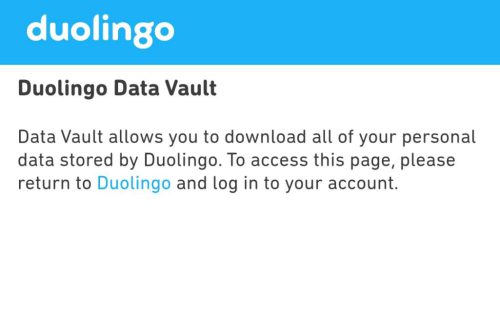
この場合のアカウント削除手順はこんな感じ。
- ブラウザ版のDuolingoにログインする
- アカウント設定画面を一番下までスクロールする
- 「アカウントの削除」をタップする
- メールで削除リクエストの確認メールが届く
- メール内のリンクをクリックして削除完了
1~3までを画面付きで説明します。
1.ブラウザ版のDuolingoにログインする
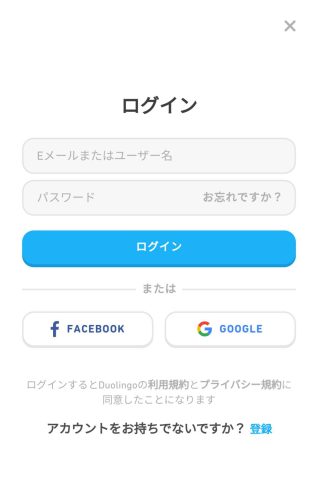
ブラウザ版のDuolingoに登録していたメールアドレスとパスワードを入力してログインしましょう。
もしパスワードがわからなくてログインできない場合は、パスワードをお忘れの場合ページから新しいパスワードを再設定できます。
2.アカウント設定画面を一番下までスクロールする
アカウント設定画面は「プロフィール」画面の右上にある歯車マークから表示できます。アカウント設定画面の一番下までスクロールしましょう。
3.「アカウントの削除」をタップする
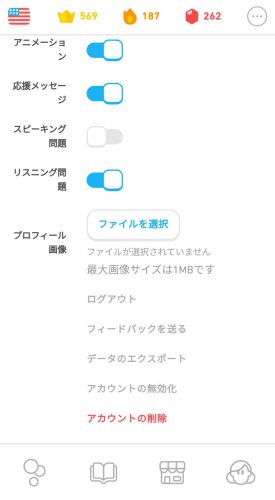
赤字で書かれている「アカウントの削除」をタップすると登録されているメールアドレスに確認メールが送信されます。
届いたメールからアカウントの削除をすれば設定完了です。

まとめ:Duolingoはたまにわかりづらい
語学勉強に最適なDuolingoですが、どこになにがあるかわからないときがたまにあります。英語勉強中の身なので、英語でしか説明文がでないときとか泣きそうになります(笑)
公式サイトの説明文とかもうちょっとわかりやすくなると良いな~と思ってます。
Duolingoのオンラインイベントとかあまり知られてないけど、オススメです。